Зміст

Драйвера-це невеликі програми, що дозволяють використовувати підключений до системи пристрій. У цій статті мова піде про те, як знайти і встановити програмне забезпечення для принтера LaserJet 1000 від HP.
Пошук та інсталяція драйвера принтера HP LaserJet 1000
Способи пошуку і установки драйверів можна умовно розділити на дві групи – ручні і напівавтоматичні. До перших відносяться самостійне відвідування офіційного сайту або іншого ресурсу і використання системних інструментів, а до других використання спеціального софта.
Спосіб 1: Офіційний веб-сайт HP
Цей спосіб є одним з найнадійніших, так як при його виконанні потрібно тільки уважність користувача. Для того щоб почати процедуру, необхідно перейти на офіційну сторінку підтримки компанії HP.
- Перейшовши за посиланням, ми потрапимо в розділ Завантаження драйверів. Тут нам необхідно вибрати вид і версію операційної системи, яка встановлена на комп'ютері, і натиснути " змінити»
.
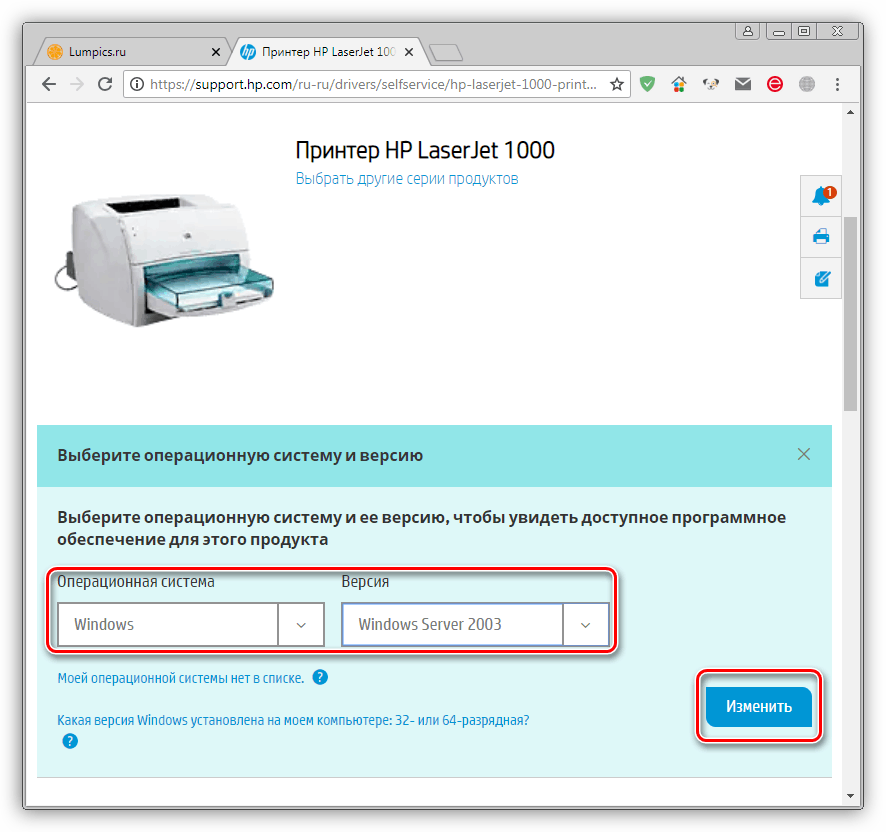
- Натискаємо кнопку»завантажити"
біля знайденого пакета.
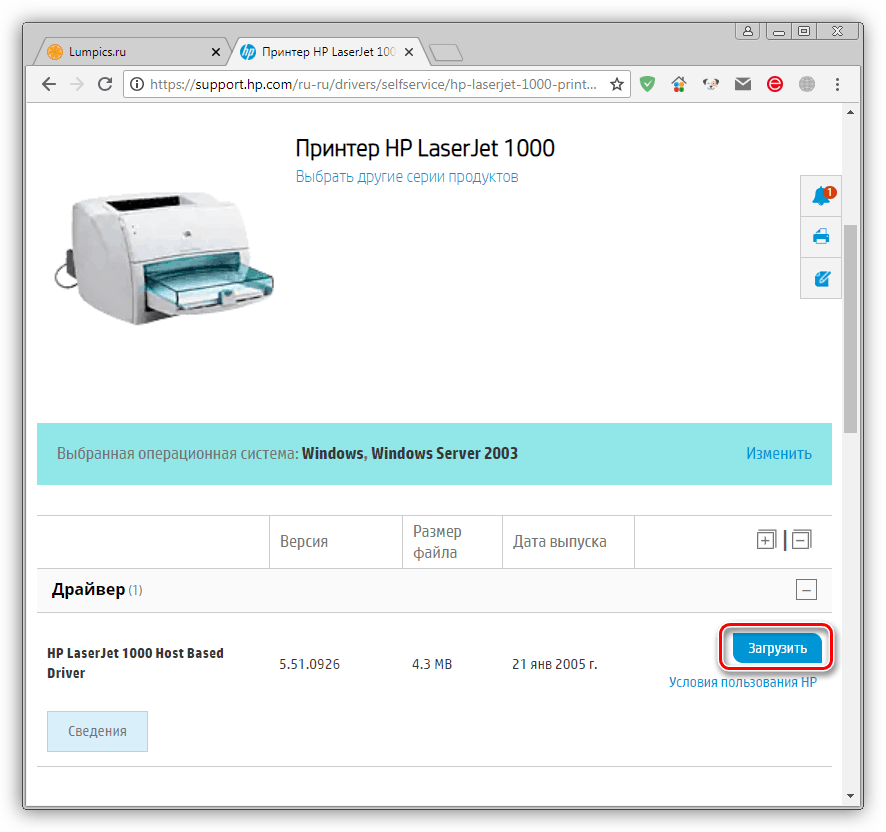
- Після закінчення скачування запускаємо інсталятор. У стартовому вікні вибираємо місце для розпакування файлів драйвера (можна залишити шлях за замовчуванням) і тиснемо «Next»
.
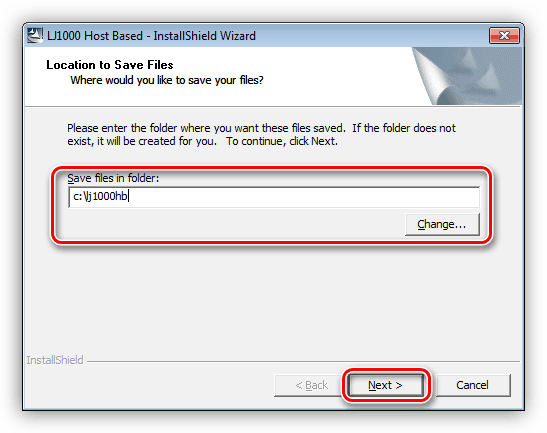
- Завершуємо установку, натиснувши на кнопку «Finish»
.
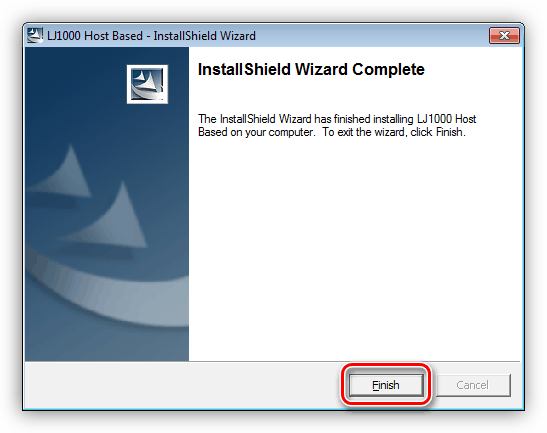
Спосіб 2: фірмова програма
Якщо Ви користуєтеся одним або декількома пристроями компанії HP, то управляти ними можна за допомогою спеціально розробленого для цього софта &8212; HP Support Assistant. Програма дозволяє, в тому числі, встановлювати (оновлювати) драйвера для принтерів.
- Запускаємо скачаний установник і в першому вікні тиснемо «Next»
.
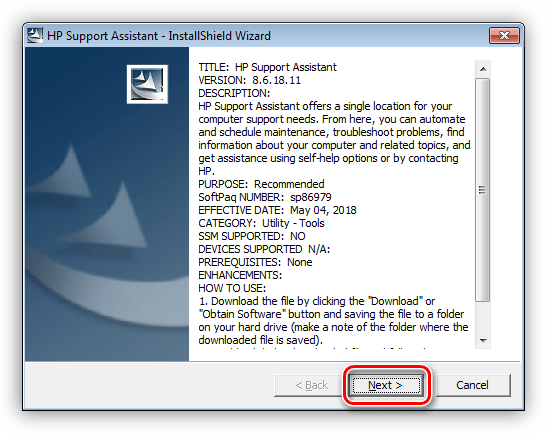
- Приймаємо умови Ліцензії, встановивши перемикач в потрібне положення, після чого знову натискаємо «Next»
.
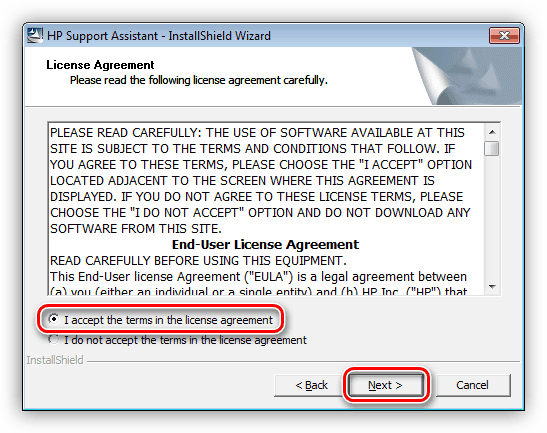
- У головному вікні програми запускаємо перевірку наявності оновлень натисканням на посилання, зазначену на скріншоті.
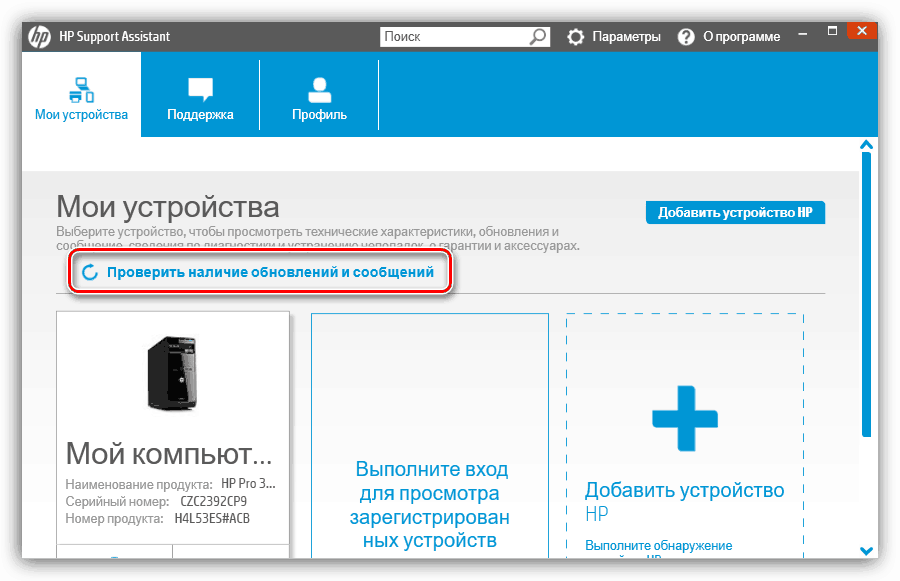
- Процес перевірки займає деякий час, а його прогрес відображається в окремому вікні.
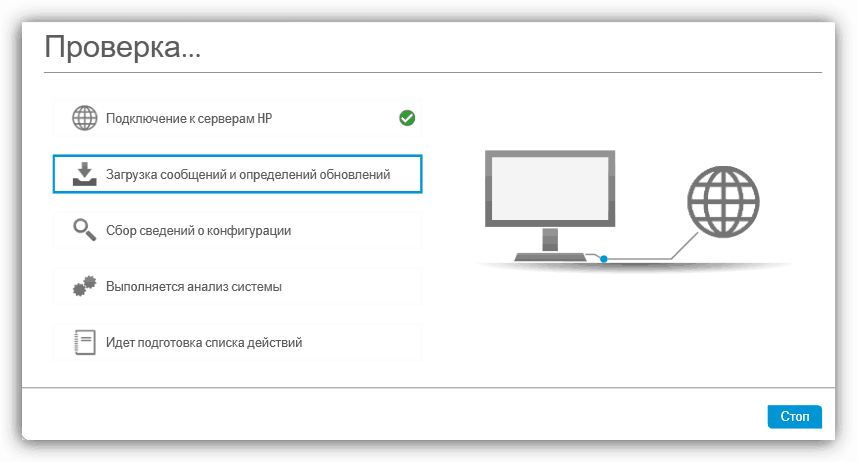
- Далі вибираємо наш принтер і тиснемо на кнопку запуску оновлення.
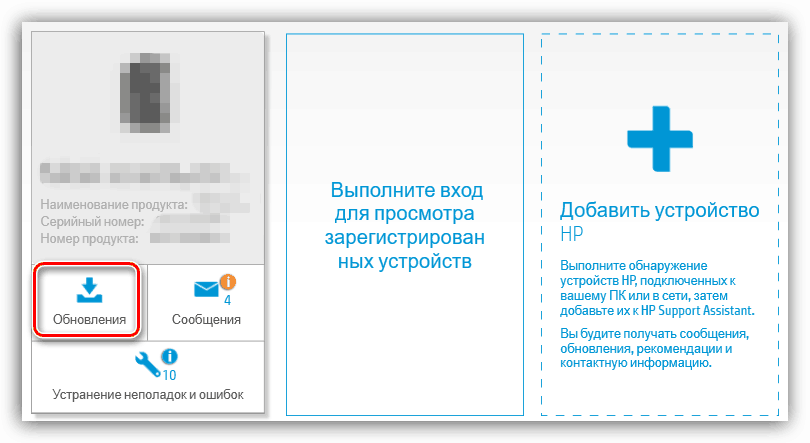
- Відзначаємо необхідні файли для завантаження і натискаємо «Download and install»
, після чого програмне забезпечення буде встановлено в автоматичному режимі.
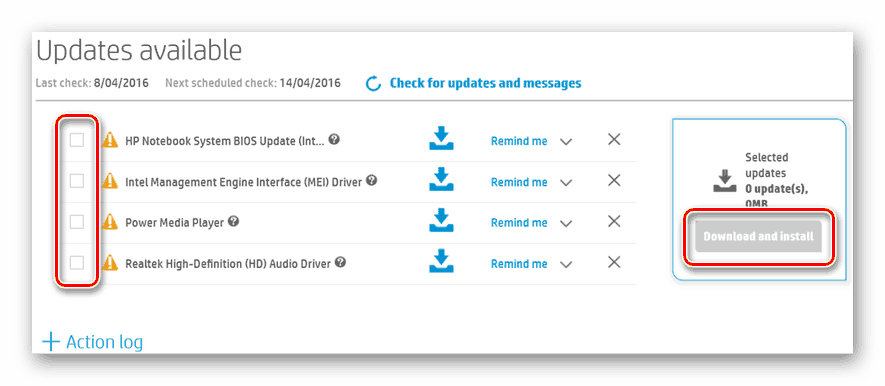
Спосіб 3: програми від сторонніх розробників
На просторах глобальної мережі можна знайти кілька представників софта для автоматичного пошуку і установки програмного забезпечення для пристроїв. Одним з них є DriverPack Solution .
Читайте також: найкращі програми для встановлення драйверів
Софт потрібно завантажити і запустити на своєму ПК, після чого буде вироблено сканування і видача списку необхідних драйверів. Після вибору потрібних пунктів досить просто запустити процес установки.
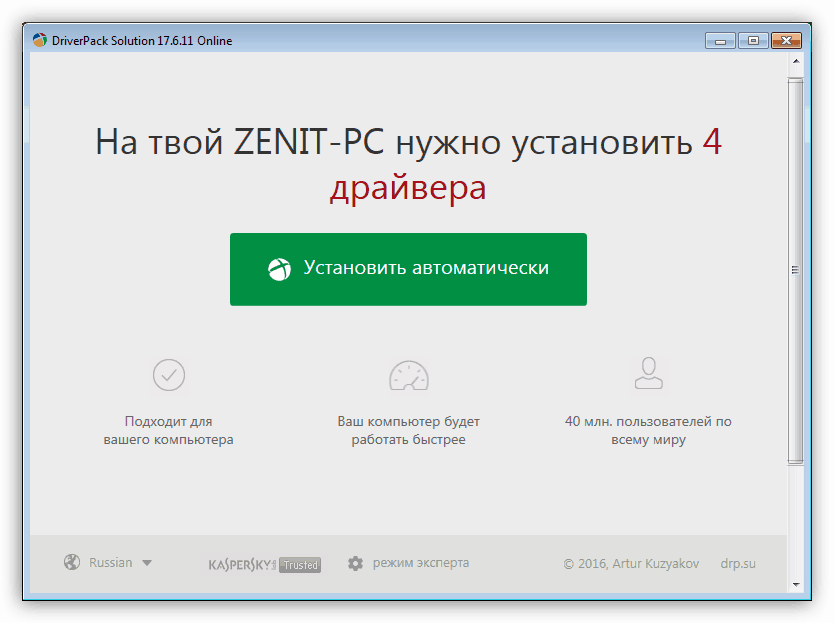
Детальніше: Як оновити драйвера на комп'ютері за допомогою DriverPack Solution
Спосіб 4: апаратний ID пристрою
Кожному пристрою, включеному в систему, присвоюється унікальний ідентифікатор, за яким можна знайти відповідний йому драйвер, відвідавши спеціалізовані ресурси в Інтернеті. У нашому випадку ID має ось таке значення:

USB\VID_03F0&PID_0517
Детальніше: як знайти драйвер по ID обладнання
Спосіб 5: Системні інструменти
У дистрибутиви всіх версій Віндовс включені базові драйвера для більшості відомих пристроїв. На жаль, в системах новіше Windows XP потрібні файли відсутні, і їх власники не зможуть скористатися цією Інструкцією. До того ж розрядність повинна бути тільки 32 біта.
- Відкриваємо меню «Пуск»
і переходимо в розділ Адміністрування принтерів і факсів.
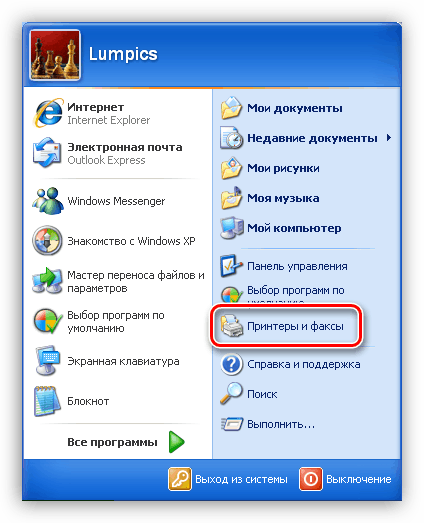
- Тиснемо на посилання " встановлення принтера»
.
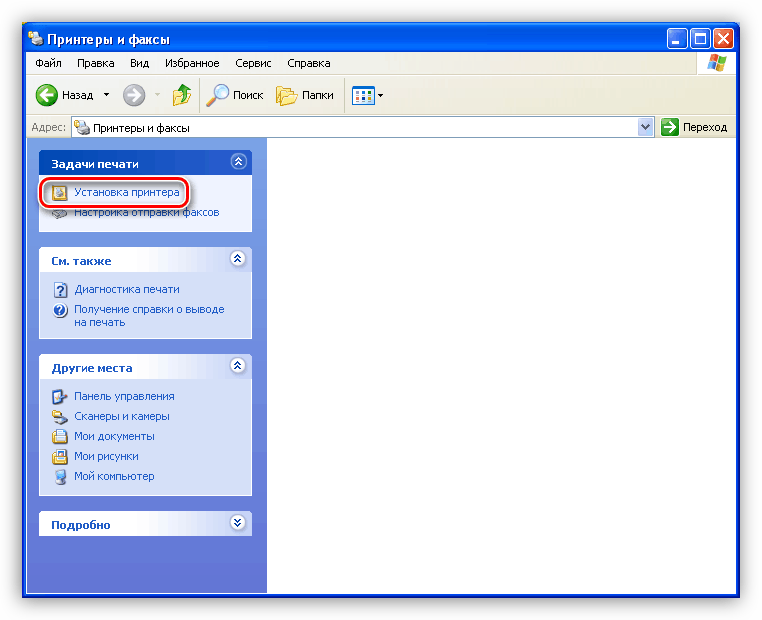
- У вікні, що відкрилося " майстри встановлення принтерів»
вікні натискаємо кнопку
»далі"
.
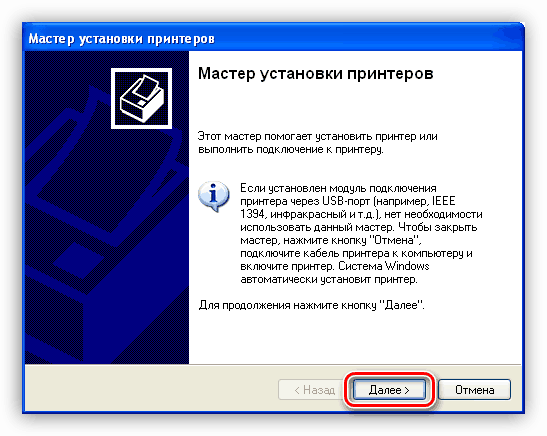
- Тут знімаємо галку біля пункту " Автоматичне визначення та встановлення PnP-принтера»
і продовжуємо установку кнопкою
»далі"
.
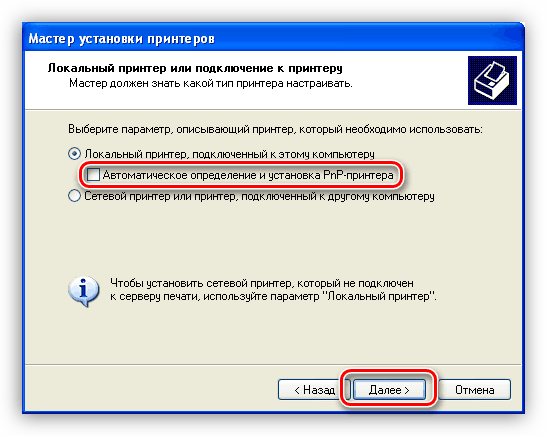
- У наступному вікні налаштовуємо порт, до якого буде (або вже) приєднано пристрій.
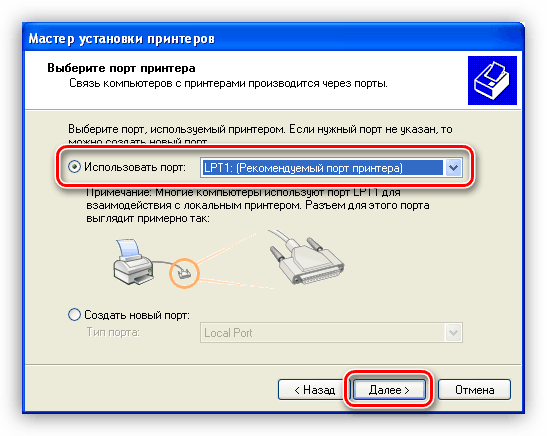
- Тепер в лівій колонці вибираємо вендора, в нашому випадку це HP, а в лівій-базовий драйвер &171;HP LaserJet&187;
.
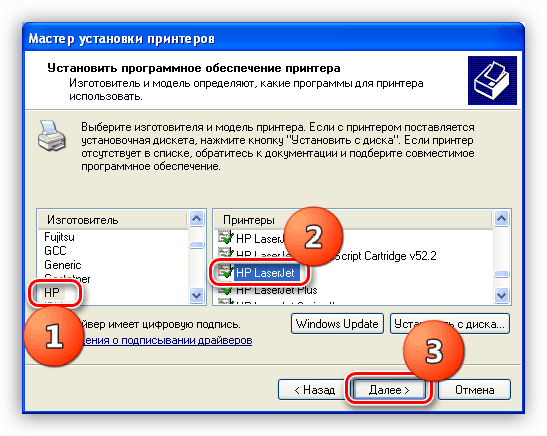
- Присвоюємо принтеру якесь ім'я.
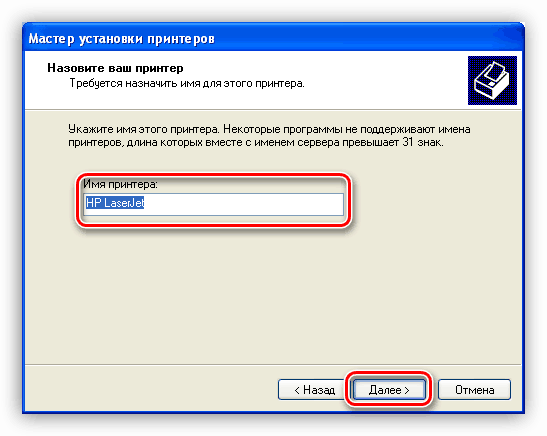
- Далі можна надрукувати пробну сторінку або відмовитися і натиснути»далі"
.
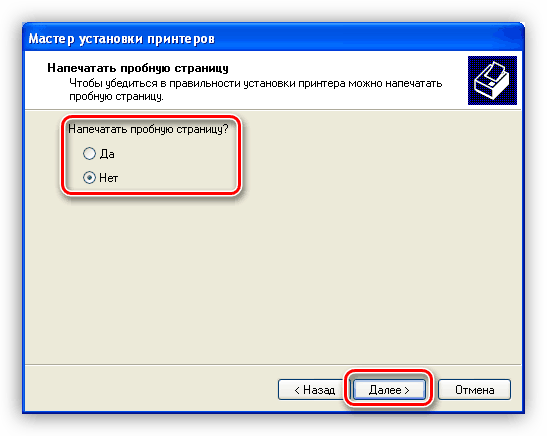
- Завершуємо установку девайса, натиснувши»Готово"
.
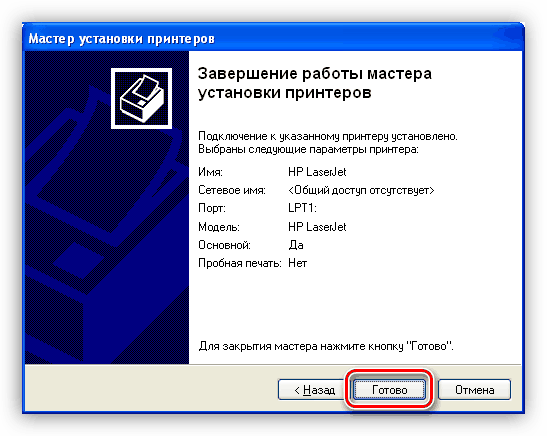
Зверніть увагу, що цей спосіб установки дозволить користуватися тільки базовими можливостями принтера. Якщо вас це не влаштовує, то необхідно вдатися до інших варіантів, наведених вище.
Висновок
Як бачите, знайти та встановити драйвер для принтера HP LaserJet 1000 досить просто. Основним правилом при виконанні інструкцій, наведеної в цій статті, є уважність під час вибору файлів, так як тільки при інсталяції правильного програмного забезпечення гарантується нормальна робота пристрою.




